- Autor Jason Gerald [email protected].
- Public 2023-12-16 11:39.
- E modifikuara e fundit 2025-01-23 12:46.
Skedarët RAR janë arkiva të ngjeshur që mund të përmbajnë qindra skedarë. RAR është shumë popullor për shkak të madhësisë së madhe të skedarit të ngjeshshëm, si dhe kriptimit të tij të fuqishëm të integruar. Me vetëm disa klikime, mund të kriptoni dhe shtoni një fjalëkalim mbrojtës në çdo arkiv RAR. Pa fjalëkalimin e saktë, përdoruesit e paautorizuar as nuk do të jenë në gjendje të shohin emrat e skedarëve që përmban.
Hapi
Metoda 1 nga 2: Windows
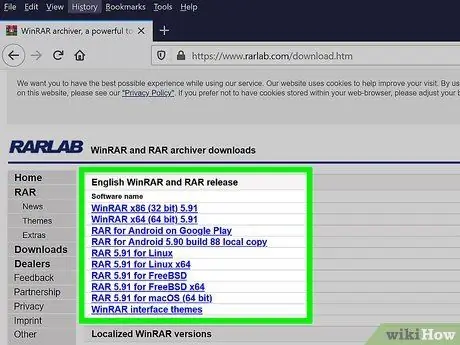
Hapi 1. Shkarkoni dhe instaloni WinRAR
Ky program ju lejon të krijoni arkiva RAR që mund të mbrohen me fjalëkalim. WinRAR nuk është një program falas, por mund ta përdorni versionin e provës për 40 ditë para se ta blini nëse doni ta vazhdoni ta përdorni. Ju mund të shkarkoni WinRAR nga rarlab.com/download.htm.
- Klikoni këtu për udhëzime të hollësishme se si të instaloni WinRAR.
- Mos zgjidhni opsionin "Merr WinRAR FALAS me TrialPay". Do të përpiqet të instalojë adware në kompjuterin tuaj.
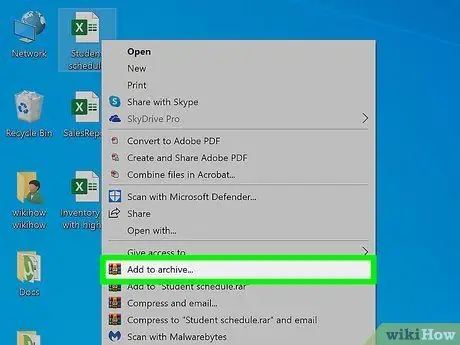
Hapi 2. Shtoni skedarët tuaj në arkivin e ri RAR
Ka disa mënyra të ndryshme për ta bërë këtë:
- Hapni një dritare WinRAR dhe shfletoni skedarin që dëshironi të shtoni. Zgjidhni të gjithë skedarët, pastaj klikoni në butonin "Shto".
- Zgjidhni të gjithë skedarët që dëshironi të arkivoni në Windows. Klikoni me të djathtën në skedarin e zgjedhur dhe zgjidhni "Shto në arkiv …".
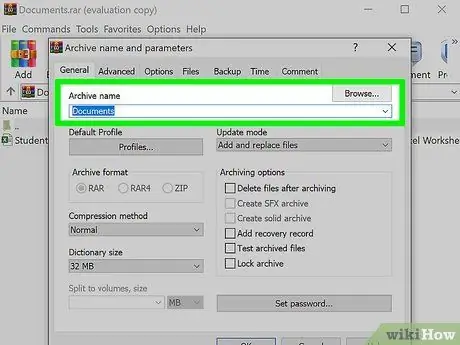
Hapi 3. Emërtoni arkivin tuaj
Si parazgjedhje, skedari do të emërohet i njëjtë me emrin e dosjes ku ndodhet skedari.
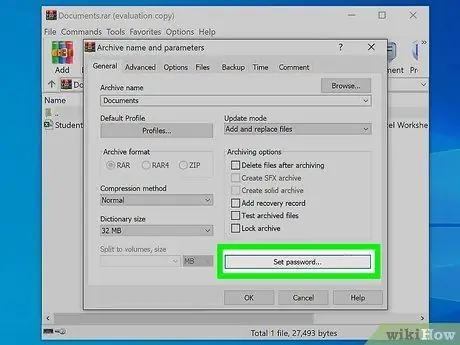
Hapi 4. Klikoni butonin
Vendosni fjalëkalimet….
Shtë në skedën e Përgjithshme të dritares "Emri dhe parametrat e arkivit" që shfaqet kur krijoni një arkiv të ri.
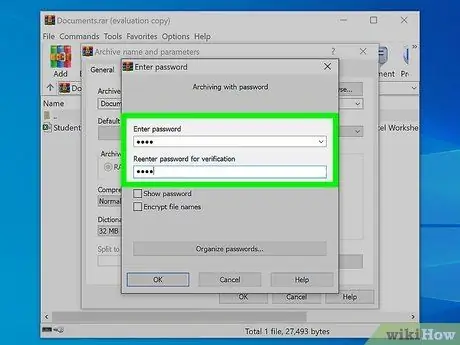
Hapi 5. Futni fjalëkalimin tuaj
Futni fjalëkalimin përsëri për të konfirmuar. Mund të kontrolloni kutinë "Shfaq fjalëkalimin" për të parë personazhet që keni shtypur.
Klikoni këtu për udhëzime të hollësishme se si të krijoni një fjalëkalim të fortë
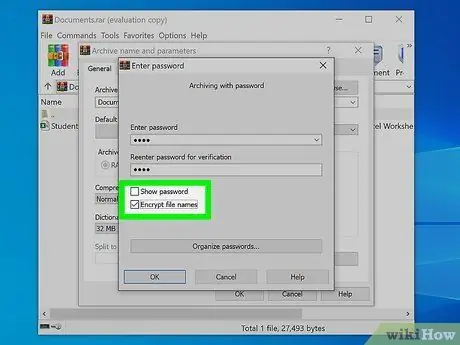
Hapi 6. Kontrolloni kutinë "Kriptimi i emrave të skedarëve"
Kjo do të sigurojë që askush nuk mund t'i shohë emrat e skedarëve të përfshirë në skedarin RAR derisa të kenë futur me sukses fjalëkalimin.
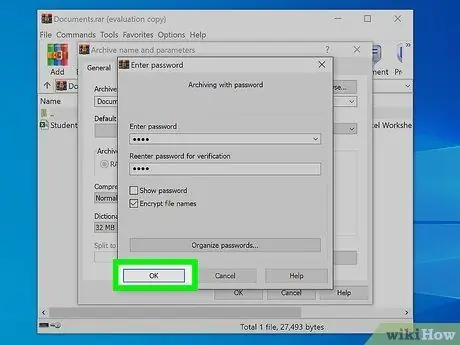
Hapi 7. Klikoni
Ne rregull për të ruajtur fjalëkalimin tuaj.
Klikoni OK në dritaren "Emri dhe parametrat e arkivit" për të krijuar një skedar të ri RAR.
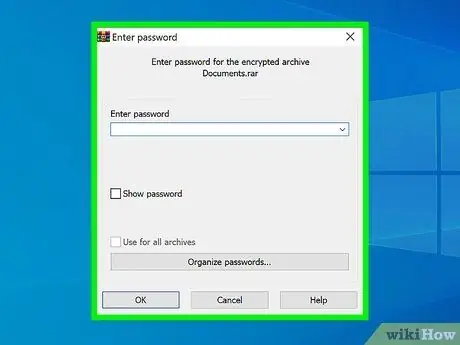
Hapi 8. Testoni skedarin tuaj
Pasi të krijohet skedari RAR, mund të klikoni dy herë në skedar për ta testuar atë. Kur përpiqeni ta nxirrni, do t'ju kërkohet të futni fjalëkalimin që keni krijuar.
Metoda 2 nga 2: Mac
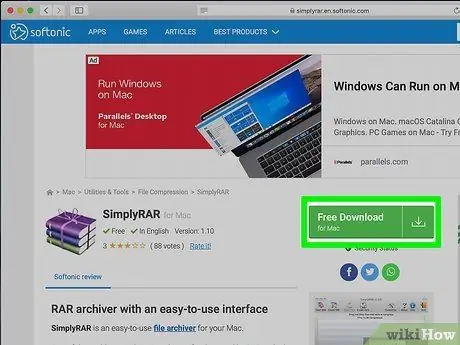
Hapi 1. Shkarkoni dhe instaloni Simply RAR
Ky është një program arkivor i lehtë që mund të krijojë skedarë të thjeshtë RAR. Nuk është aq i mirë sa WinRAR në Windows sepse formati RAR është zhvilluar nga RARLAB, kompania prapa WinRAR.
WinRAR gjithashtu ka një version Mac, por është ende në beta dhe mbështet vetëm Terminalin. Mund ta shkarkoni nga rarlab.com/download.htm. Mos zgjidhni opsionin "Merr WinRAR FALAS me TrialPay". Kjo do të përpiqet të instalojë adware në kompjuterin tuaj
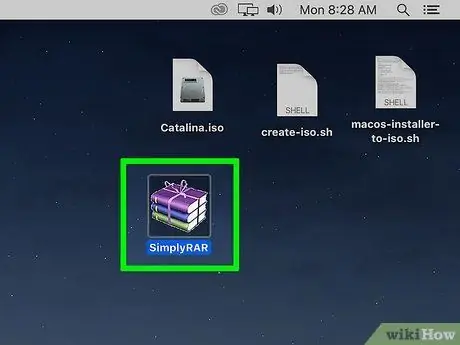
Hapi 2. Drejtoni programin SimplyRAR
Do të shfaqet një dritare që ju lejon të shtoni skedarë në skedarin e ri RAR.
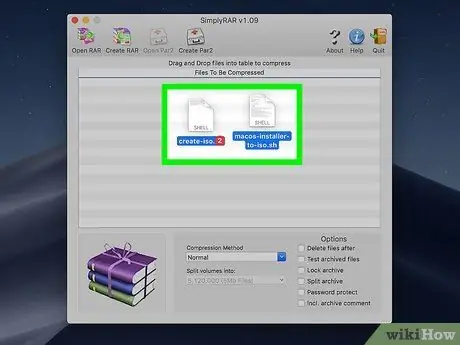
Hapi 3. Shtoni skedarë në skedarin RAR
Ju mund të tërhiqni dhe lëshoni çdo skedar që dëshironi në dritaren SimplyRAR për t'i shtuar ato në listën e skedarëve që do të kompresohen dhe arkivohen.
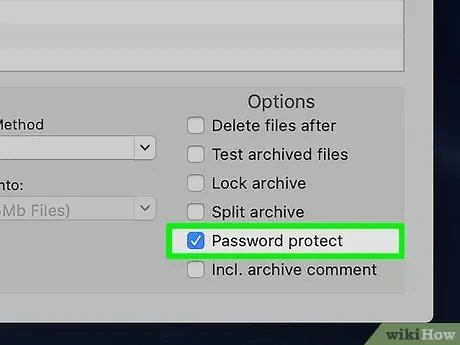
Hapi 4. Kontrolloni kutinë "Mbro me fjalëkalim"
Kjo do t'i tregojë SimplyRAR që dëshironi të shtoni një fjalëkalim kur të krijohet skedari RAR.
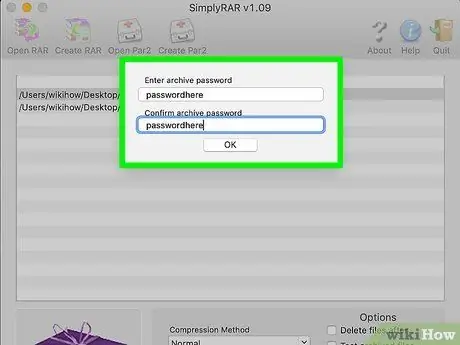
Hapi 5. Futni fjalëkalimin
Pasi të keni kontrolluar kutinë, do t'ju kërkohet të krijoni një fjalëkalim. Duhet ta futni dy herë në mënyrë që ta përdorni.
Klikoni këtu për udhëzime të hollësishme se si të krijoni një fjalëkalim të fortë
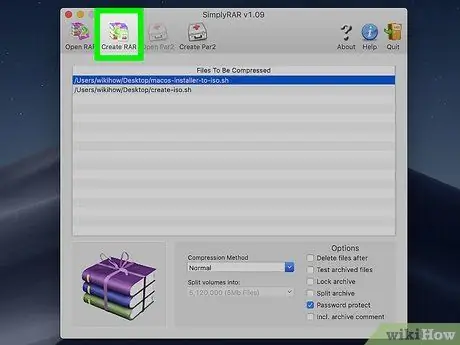
Hapi 6. Klikoni "Krijo RAR"
Do t'ju kërkohet të emërtoni skedarin dhe të zgjidhni se ku dëshironi të ruhet.
Shënim: Ndryshe nga WinRAR, nuk ju jepet mundësia të kodoni emrin e skedarit kur shtoni një fjalëkalim për të mbrojtur skedarin RAR
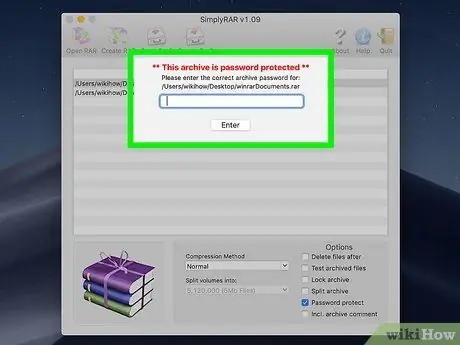
Hapi 7. Testoni skedarin tuaj
Pasi të krijohet skedari RAR, mund të klikoni dy herë në skedar për ta testuar atë. Kur përpiqeni ta nxirrni, do t'ju kërkohet të futni fjalëkalimin që keni krijuar.






